ওয়েবিনার হ'ল একটি উপস্থাপনা যা ইন্টারনেটে একতরফাভাবে বিতরণ করা হয়। বিভিন্ন ধরণের শিক্ষামূলক ক্রিয়াকলাপে সক্রিয়ভাবে জড়িত অনেক লোককে একটি ফাইলে একটি ওয়েবিনার রেকর্ড করার প্রয়োজনীয়তা দেখা দিয়েছে। এটি যথাযথভাবে প্রয়োজন হতে পারে, উদাহরণস্বরূপ, পরে এটি সংশোধন করার জন্য, সংগ্রহের সাথে এটি যোগ করুন ইত্যাদি this এই বিষয়ে কারও উপর নির্ভর না করার জন্য, আপনাকে নিজের পর্দা থেকে একটি ওয়েবিনার রেকর্ড করতে সক্ষম হতে পরামর্শ দেওয়া হবে।
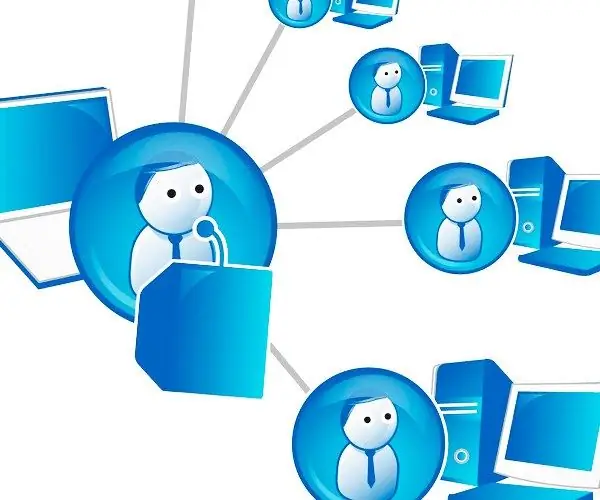
সফ্টওয়্যার এবং ডিভাইস প্রস্তুত করা হচ্ছে
একটি ওয়েবিনার রেকর্ড করার জন্য আপনাকে ক্যাম্টাসিয়া স্টুডিও প্রোগ্রামটি ডাউনলোড এবং ইনস্টল করতে হবে। এই প্রোগ্রামটির সাহায্যে আপনি সহজেই শব্দ এবং কম্পিউটারের স্ক্রিনে যা ঘটছে তা উভয়ই রেকর্ড করতে পারেন। ইনস্টলেশনের পরে, আপনাকে প্রোগ্রামটি চালু করা উচিত, আপনি প্রোগ্রামটি নিজেই এবং একটি স্বাগত উইন্ডো দেখতে পাবেন, যেখানে আপনি ক্যামটাসিয়ার মূল কার্যগুলিতে দ্রুত অ্যাক্সেস পেতে পারেন।
রেকর্ড করা শব্দটির গুণমান সম্পর্কে চিন্তা করা অতিরিক্ত অতিরিক্ত হবে না। স্পাইক এবং ক্র্যাকলস ছাড়াই একটি ভাল শব্দ পেতে, আপনাকে একটি উপযুক্ত মাইক্রোফোন ব্যবহার করতে হবে। উদাহরণস্বরূপ, ব্লু স্নোবল, ব্লু স্পার্ক, ব্লুবার্ড, নীল ইয়েতি ইত্যাদির মতো মডেলগুলি পডকাস্ট এবং ওয়েবিনারদের জন্য নিজেদের ভাল প্রমাণ করেছে Once আপনি একবার নির্দিষ্ট পরিমাণ অর্থ ব্যয় করার পরে আপনি আপনার শ্রোতাদের দুর্দান্ত শব্দ দিয়ে আনন্দ করতে পারেন।
ভিডিও এবং শব্দ রেকর্ডিং
প্রোগ্রামটি চালু হয়ে গেলে, ওয়েবিনার কোন ফর্মটি রেকর্ড করা হবে তা আপনাকে সিদ্ধান্ত নিতে হবে। কেবল ছবি বা অডিও সহ অডিও রেকর্ড করুন। আপনি যদি প্রথম বিকল্পটিতে সন্তুষ্ট হন তবে লাল বৃত্ত সহ মনিটরের আইকনে ক্লিক করুন - "স্ক্রিনটি রেকর্ড করুন"।
বোতাম টিপানোর পরে, একটি ছোট উইন্ডো আসবে যেখানে বিভিন্ন সেটিংস রয়েছে। এখানে আপনি পুরো স্ক্রিনটি ক্যাপচার করবেন কিনা বা তার কেবলমাত্র একটি অংশ বেছে নিতে পারেন, যা থেকে মাইক্রোফোন রেকর্ড করতে হবে, সিগন্যাল স্তরটি নির্ধারণ করবে, ইত্যাদি সমস্ত প্রয়োজনীয় সেটিংস নির্বাচনের পরে, বড় লাল আরইসি বোতাম টিপুন এবং রেকর্ডিং শুরু হবে।
ওয়েবিনার শেষ হয়ে গেলে, প্রোগ্রাম প্যানেলটি আবার প্রসারিত করুন এবং সংশ্লিষ্ট বোতামটিতে ক্লিক করে রেকর্ডিং বন্ধ করুন। একটি নতুন উইন্ডো তত্ক্ষণাত রেকর্ড করা সামগ্রীর পূর্বরূপ সহ উপস্থিত হবে। এখানে আপনি কি দেখতে পেলেন। সবকিছু ঠিকঠাক থাকলে নীচের ডানদিকে কোণায় সংরক্ষণ এবং সম্পাদনা বোতামটি ক্লিক করুন।
রেকর্ড সম্পাদনা করা হচ্ছে
এখন আমরা প্রোগ্রামটিতে ভিডিওটি খুলি, এর জন্য উপরের মেনুতে বোতামটি "আমদানি মিডিয়া" নামটি ক্লিক করুন। তারপরে প্রয়োজনীয় ফাইলটি নির্বাচন করুন বা মাউসের সাহায্যে প্রোগ্রামে টানুন এবং ড্রপ করুন। এরপরে, ভিডিও এবং অডিও ফাইলটিকে টাইমলাইনে টেনে আনুন, যা মাঝখানে খুব নীচে রয়েছে। এখন আপনি শব্দটি সম্পাদনা করতে পারবেন, এর জন্য অডিও ট্যাবে যান এবং প্রয়োজনীয় সেটিংস তৈরি করতে পারেন।
এখন আপনার কম্পিউটারে রেকর্ডিং সংরক্ষণ করতে হবে। আপনার হার্ড ড্রাইভে আপনার কোথায় ফাঁকা জায়গা রয়েছে সে সম্পর্কে চিন্তা করুন, তারপরে উপরের বামদিকে অবস্থিত ফাইল মেনুতে (এটি কোনও টেপ এবং ফ্লপি ডিস্ক আইকনের মতো দেখতেও পাওয়া যাবে) ক্লিক করুন item আপনি যে পথটি সংরক্ষণ করবেন সেই নামটি উল্লেখ করুন, নামটি প্রবেশ করুন এবং ফর্ম্যাটটি নির্বাচন করুন। সংরক্ষণের সময় নির্দিষ্ট করা ডিরেক্টরিতে সমাপ্ত ফাইলটি সন্ধান করুন।
শব্দ রেকর্ডিং
আপনার যদি ভিডিও ছাড়া সবেমাত্র শব্দ রেকর্ড করতে হয় তবে প্রারম্ভিক মেনুতে রেকর্ড ভয়েস বর্ণনার আইটেমটি নির্বাচন করুন। এই আইকনটি পাশে একটি লাল বৃত্তযুক্ত মাইক্রোফোনের মতো দেখাচ্ছে। এর পরে, প্রদর্শিত উইন্ডোতে, রেকর্ডিং শুরু করুন বোতামটি ক্লিক করুন। ওয়েবিনার রেকর্ডিংটি সম্পূর্ণ হয়ে গেলে, রেকর্ডিং বন্ধ করুন বোতামটি ক্লিক করুন, ফলাফলটি ভিডিও সংস্করণের মতোই সংরক্ষণ করুন এবং আরও কোনও হেরফেরের জন্য ফাইলটি ব্যবহার করুন।






